
addict50plus keyboardビルドガイド
↑Click here for English version build guide
先日参加した天キーVol.7でキーボード設計されている方々から色々刺激された勢いでキーボード設計にチャレンジしてみました。
QAZキーボードをベースに左1列、数字行を少々、
右手側上部空きスペースにArtisanKeycap置き場を設置したデザインにしてみました。
最下段真ん中の1Uエリアはロータリーエンコーダかキースイッチのどちらか片方を選択でき、全キー数は50キー+ロータリーエンコーダ又は50キー+1キーになります。
世界中のオープンソースキーボード設計者さん達の基板デザインに影響
され、自分も基板裏側にオリジナルイラスト&メッセージをデザインしてみました。
イラストはうちの娘氏に描いてもらい、
メッセージは
「There are no drugs for keyboard addicts.」
と書かれております。
部品を実装すると文字が隠れすぎてほぼ読めなくなりますが…(苦笑)
親子で一緒になにか作れたらいいな〜と思っていたのでとても良い機会になりました。
キーボードの名前は色々考えた結果、addict50plusにしました。
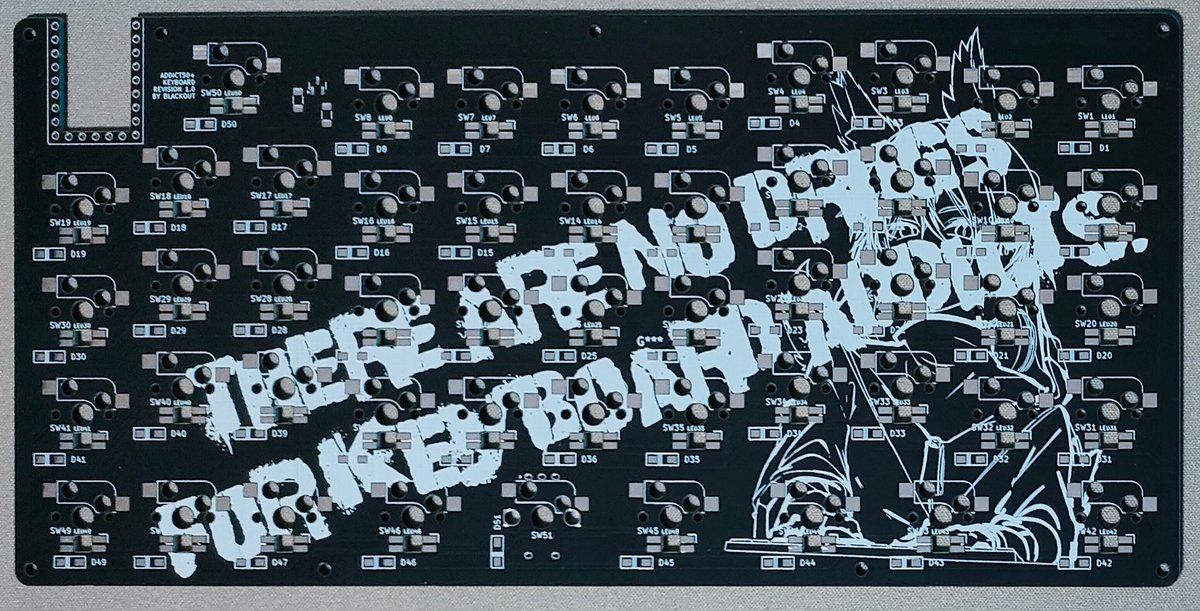
自作キーボードに共通するなぁと思いデザインに取り入れてみました
◯部品構成
はんだづけする部品
◯メインPCB基板
◯SMDダイオード1N4148W ×51
◯MXスイッチ用ソケット ×50 or 51
◯ロータリーエンコーダ ×1 or 0
◯LED SK6812MINI-E ×50 or 0
◯MOSFET BSS138 ×1
◯3216角形チップ抵抗器 1kΩ ×2
◯マイコンRP2040-ZERO ×1
ケース用の部品
◯トップアクリルプレート2mm ×1
◯トップ側ミドルプレート3mm ×1
◯ボトム側ミドルプレート3mm ×1セット
◯ボトムアクリルプレート2mm ×1
◯M2 3mmネジ ×16
◯M2 3mmスペーサー ×8
◯ゴム足大 2(好みの形状と数量)
〇ゴム足小 3(好みの形状と数量)
になります。
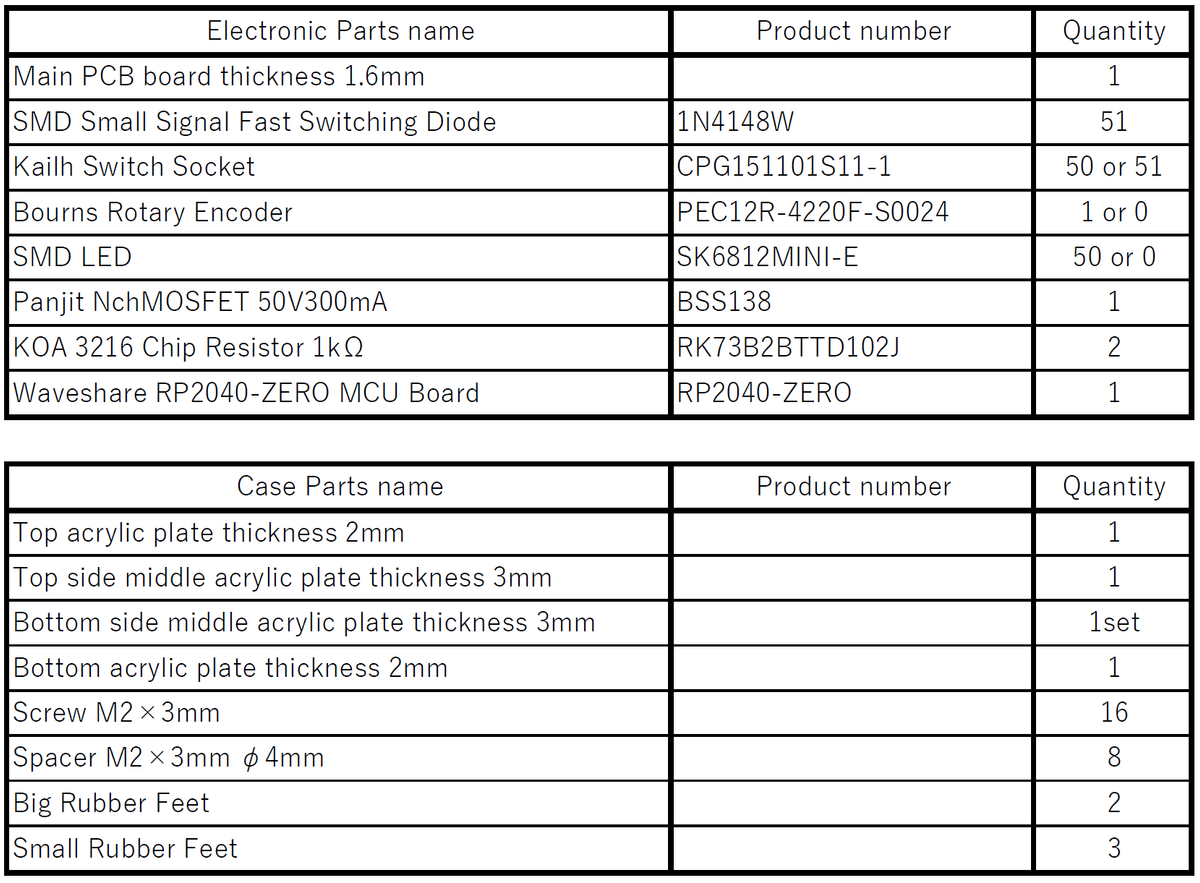
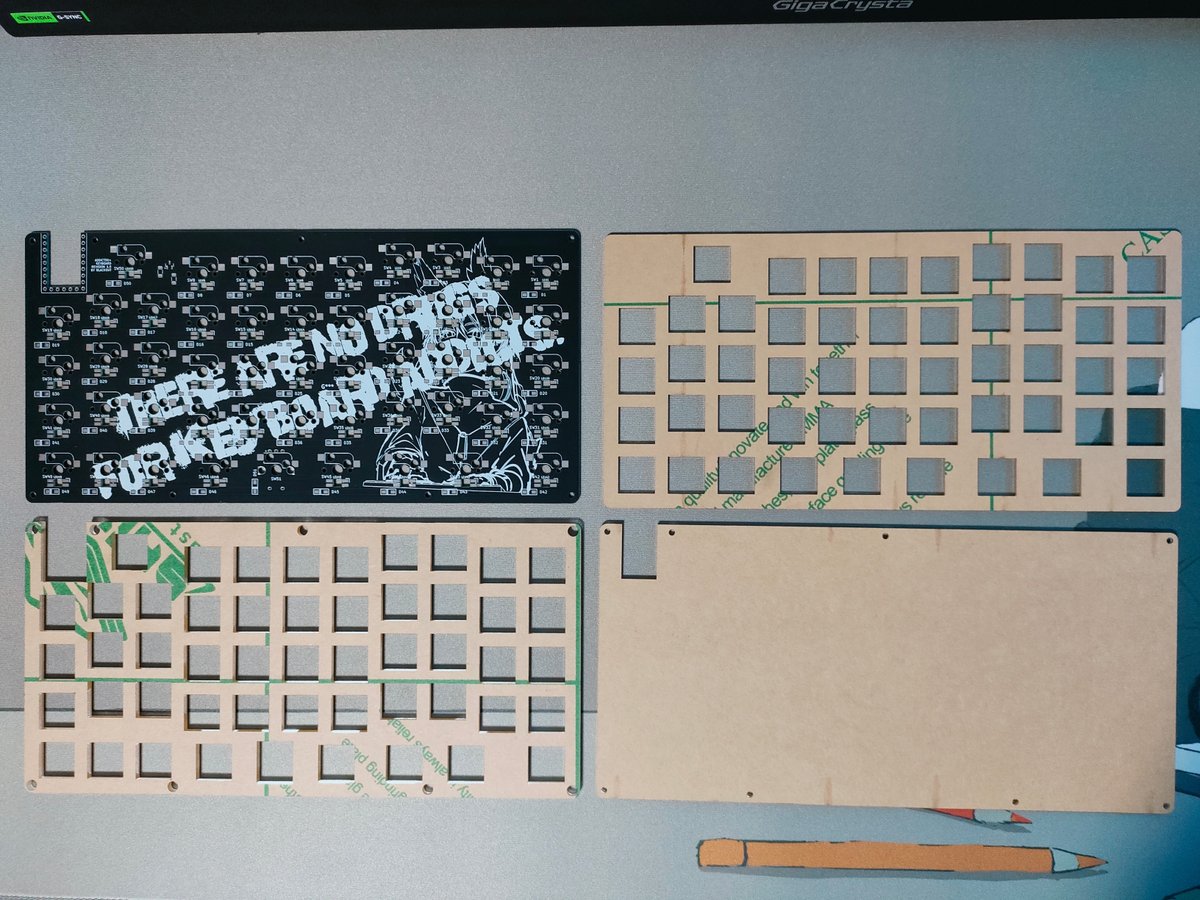


各部品は秋葉原の電子部品店さんなどで購入できます
下段のMXスイッチ用ソケットは遊舎工房さんなどで購入できます

下段がゴム足2種類
スペーサーとネジは遊舎工房さんで購入できます
マイコンは秋葉原の千石電商さんなどで購入できます
ゴム足は千石電商さんで購入しました


〇ファームウェア

RP2040-ZEROのBOOTボタンを押しながらUSB Type-CケーブルでPCと接続します

addict50plus_Vial.uf2ファイルをコピーします
ファイルは後述します私のGithubからダウンロードできます
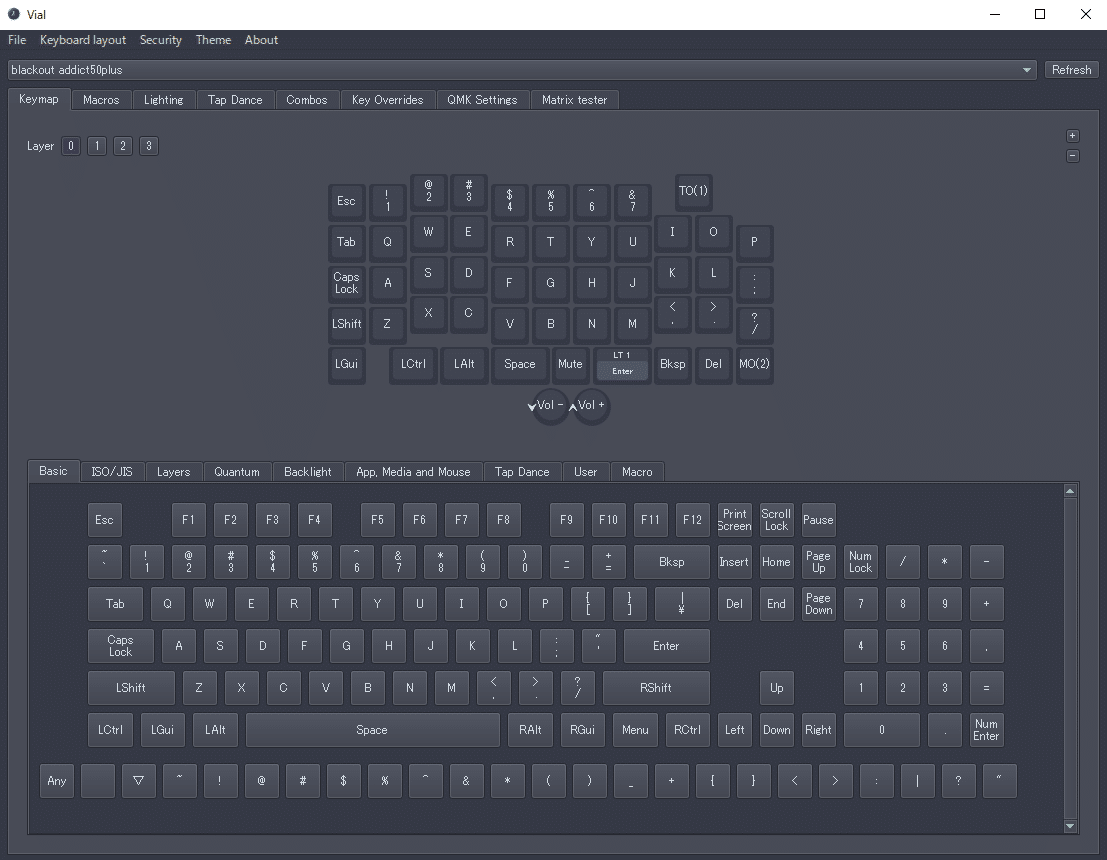
うまく接続できるとデフォルトのkeymapが表示されます
こちらの画面でキー設定を自由に変更可能です
詳しくはVial keyboardのサイトを参考にしてみてください
〇はんだづけ

まずダイオードからはんだします

ダイオード表面の縦線が左に来るように取り付けます
あらかじめ基板の片側にはんだしておくと作業がやりやすいかと思います
ダイオードの向きはロータリーエンコーダが取付け可能なD51以外同じ向きではんだします

画像の小さい部品がMOSFETです
LEDを付けない場合、こちらの作業は省略できます


こちらも同じく基板片側にはんだしてから取付けます

抵抗は方向性が無いのでどちらの向きでも大丈夫です

温調はんだごてであれば鉛入りはんだで通常330℃くらいではんだしますが、
それより温度を少し下げたほうがLEDの破損を予防できるかと思います
温調はんだごてが無い場合、1個のLEDに対して長い時間連続してはんだごてをあてないように作業すると良いと思います




RGBの色全て明るく光ればOK
光らない場合、はんだ不良かLEDが破損してるのでやり直します

他の実装部品同様、あらかじめその部分だけはんだしておくと取付け作業しやすいと思います

こちらも写真のように片側のパッドだけはんだしておくと作業しやすいと思います

ロータリーエンコーダを付ける場合は先にマイコンを
はんだしてから取付けたほうが良いと思います
D51番のダイオードは縦線が下にくるように画像の向きで取付けます

RP2040-ZERO付属ピンヘッダの短い方をマイコン側に
セットすると高さが丁度良く作業しやすいと思います

高さが丁度良くなるので切り取る必要はありません




〇ケースの組み立て

1. PCB boardの上面からネジを差し込み、スペーサーを取り付けます。
2. Bottom側3mmのアクリルプレートをスペーサーの穴に収まるように置きます。
3. Bottom側2mmのアクリルをネジで固定します。

上下は逆さまです

細いので割れないように注意してください



ゴム足は画像の位置が安定しました
ロータリーエンコーダを使う場合、ロータリーエンコーダの近くに
ゴム足を取り付けるとプッシュ操作がやりやすくなると思います




〇動作テスト

キースイッチのデザインやハウジングの色によって見え方が変わると思います
マイコンのすぐ左のLEDはレイヤーインジケーターになっているので独立して色が変わります
〇完成

ロータリーエンコーダのノブは直径17mmくらいです
〇詳細説明
自宅ではキーボードをPCゲームに使う事が多いのですが、比較的キー数が
必要なオープンワールドゲームで問題なくプレイできております。
LEDをプログラム制御して色々なパターンで光らせることもできます。
LED動作などの詳細はTwitterに動画を掲載しましたので下記のリンク先を
参照してみてください。
初設計したKeyboard
— ぶらっくあうと (@157w_allian) December 22, 2024
ちょい縦ズレQAZ+左手側横と上にkey増やしてPCゲームも出来るようにしてみました
カエルの場所はArtisanKeycap置き場&レイヤーインジケータでレイヤー切り替えで色が変わります
その他のキーはRGB Matrix制御でLEDが連動します#addict50Plus #自作キーボード #GamingKeyboard pic.twitter.com/v2CujGyJef
2024年末のKEEB_PDに参加した時のリンクを貼らせていただきます。
Asymmetry Keyboard
— ぶらっくあうと (@157w_allian) December 22, 2024
Keyboard: addict50Plus
Switch: HMX Hades V2
Keycap: GMK Purple-ish&JTK夜桜
ArtisanKeycap: THINK_SODA#KEEB_PD #KEEB_PD_R229 #自作キーボード pic.twitter.com/AKpJGrxPvQ
🐱🐸
— ぶらっくあうと (@157w_allian) December 31, 2024
Keyboard: addict50Plus
Switch: HMX Hades V2
Keycap: GMK Purple-ish&JTK夜桜
ArtisanKeycap: THINK_SODA#KEEB_PD #KEEB_PD2024#自作キーボード pic.twitter.com/v56JwGJkNf
以上、addict50plusのビルドガイドでした。
設計したプレートデータやVialファームは私のGithubにございます
英語版ビルドガイドもこちらにあります
今回の基板はJLCPCBさんで製造
アクリルプレートはelecrowさんで製造してもらいました
最後までご覧いただきありがとうございます
